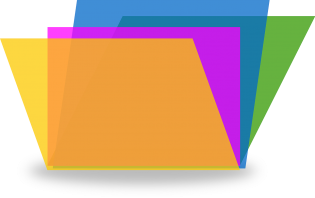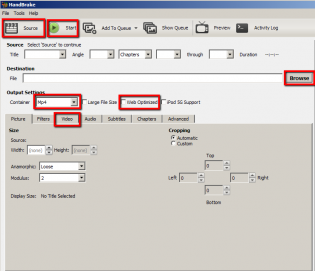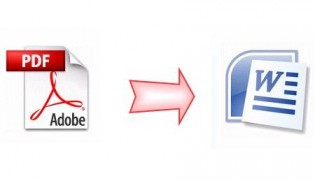Comment lire des fichiers FLAC dans iTunes

Ce tutoriel va vous guider pour installer tous les programmes nécessaires pour lire des fichiers .flac dans iTunes. Cela fonctionne pour iTunes 7.4.1 et supérieur tournant sous OS X. Cela fonctionne aussi pour QuickTime 7.2.0.
La méthode courte pour lire des fichiers Flac dans iTunes
La méthode courte est juste un raccourci de la méthode longue. On vous conseille d’utiliser la méthode courte et passer à la seconde si elle ne marche pas. Téléchargez et installez Fluke. Fluke est un AppScript qui est enregistré comme un Bunddle Application. Il intègre tous les logiciels qui sont utilisé dans la méthode longue pour lire des fichiers .Flac dans iTunes.
Sélectionnez un ou plusieurs fichiers Flac et faites un clic. Dans le menu contextuel, choisissez Ouvrir/Sélectionner autre… Naviguez jusqu’à Fluke et ouvrez les fichiers. Une fenêtre va s’afficher avec du texte, mais elle se fermera rapidement. On vous invitera à importer les items et cliquez sur oui. Et c’est tout, désormais, vous pouvez lire des fichiers Flac sur iTunes.
La méthode longue pour lire des fichiers FLAC dans iTunes
Quitter iTunes ou Quicktime s’ils sont ouverts.
- Commencez par télécharger xiph-qt-0.1.8.dmg. Décompressez-le et glissez XiphQT.component vers /Library/Components/ si vous voulez que ce soit disponible pour tous les utilisateurs sur votre Mac ou vers /Users/votre-nom/Library/Components/ si vous voulez être le seul à l’utiliser. Si vous avez déjà installé le Xiph QuickTime Component auparavant, vous devez supprimer l’ancien avec de glisser le nouveau.
- Maintenant, téléchargez flac_import_0.5b1_p0.1.dmg. Ouvrez-le et glissez le FLACImport.component vers /Library/QuickTime/ ou /Users/your-user-name/Library/QuickTime/.
- Et enfin, téléchargez set-OggS-0.1.dmg. Décompressez-le et glissez Clear OggS.app vers votre dossier Applications.
- Lancez iTunes et vous pouvez tenter de lire un fichier .Flac, mais cela risque de ne pas fonctionner encore. si cela ne fonctionne pas, alors glissez le fichier .flack vers Set OggS.app. Une fenêtre vous confirmera que tous les fichiers ont été converti.
Désormais, vous n’aurez plus de problème pour lire des fichiers .flac dans iTunes si vous le passez par Set OggS.app. Notez que vous devrez les taguer manuellement si c’est nécessaire.